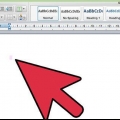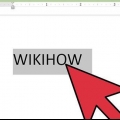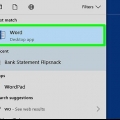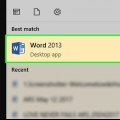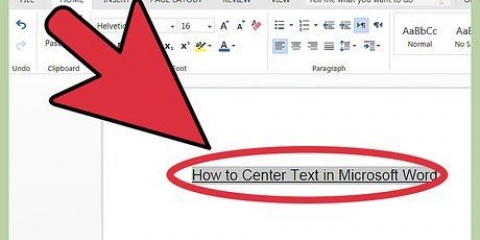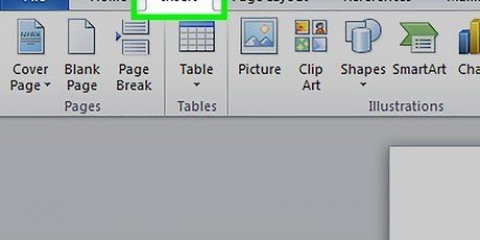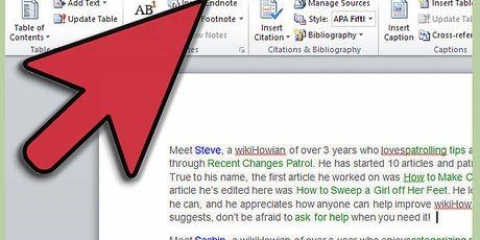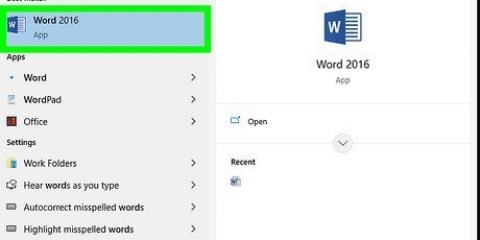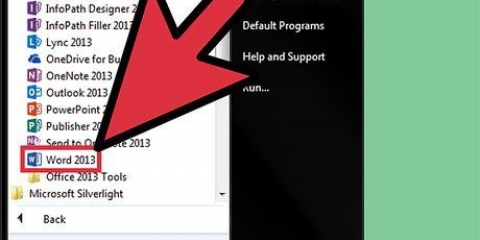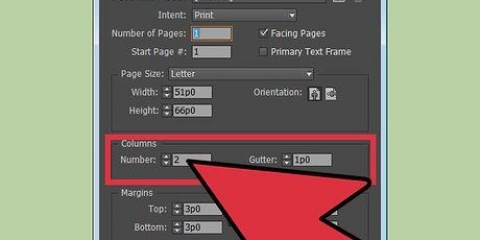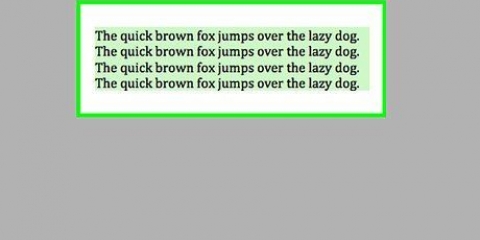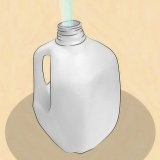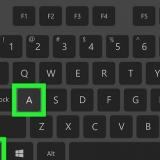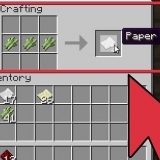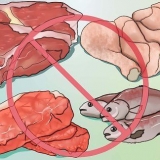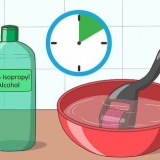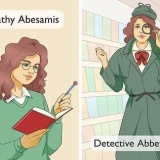Hur man skapar två kolumner i word
Denna handledning kommer att lära dig hur du använder en dator för att dela upp din text i två separata kolumner i Microsoft Word.
Steg

1. Öppna Word-dokumentet du vill redigera. Hitta Word-dokumentet du vill redigera på din dator och dubbelklicka på ikonen för att öppna det.

2. Markera all text som du vill dela upp i kolumner. Klicka på början av texten du vill redigera och dra musen till slutet. Valda objekt är markerade med blått.
Om du vill markera hela dokumentet kan du använda ett kortkommando. Användande ⌘ Kommando+a på Mac och Kontrollera+a på Windows.

3. Klicka på flikenLayout på toppen. Den här knappen finns ovanför verktygsfältet överst i dokumentet.
Beroende på din version av Word kan den här knappen också Sidlayout kallas.

4. tryck på knappenKolumner i verktygsfältet Layout. Den öppnar kolumnalternativen i en rullgardinsmeny.

5. VäljTvå i rullgardinsmenyn. Delar upp den markerade texten i två kolumner.
Du kan också välja ett annat alternativ här och dela upp din text i flera kolumner.

6. Justera storleken på dina kolumner med den övre linjalen. Du kan klicka och dra kanterna på linjalen överst i dokumentet för att ändra storlek på kolumnerna.
Detta är en valfri justering. Om du föredrar att inte ändra kolumnstorlekarna har kolumnerna samma storlek som standard.
"Hur man skapar två kolumner i word"
Оцените, пожалуйста статью